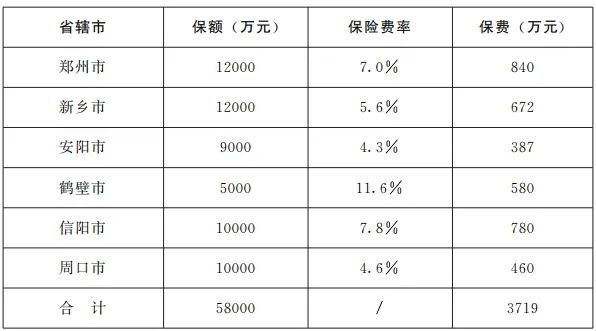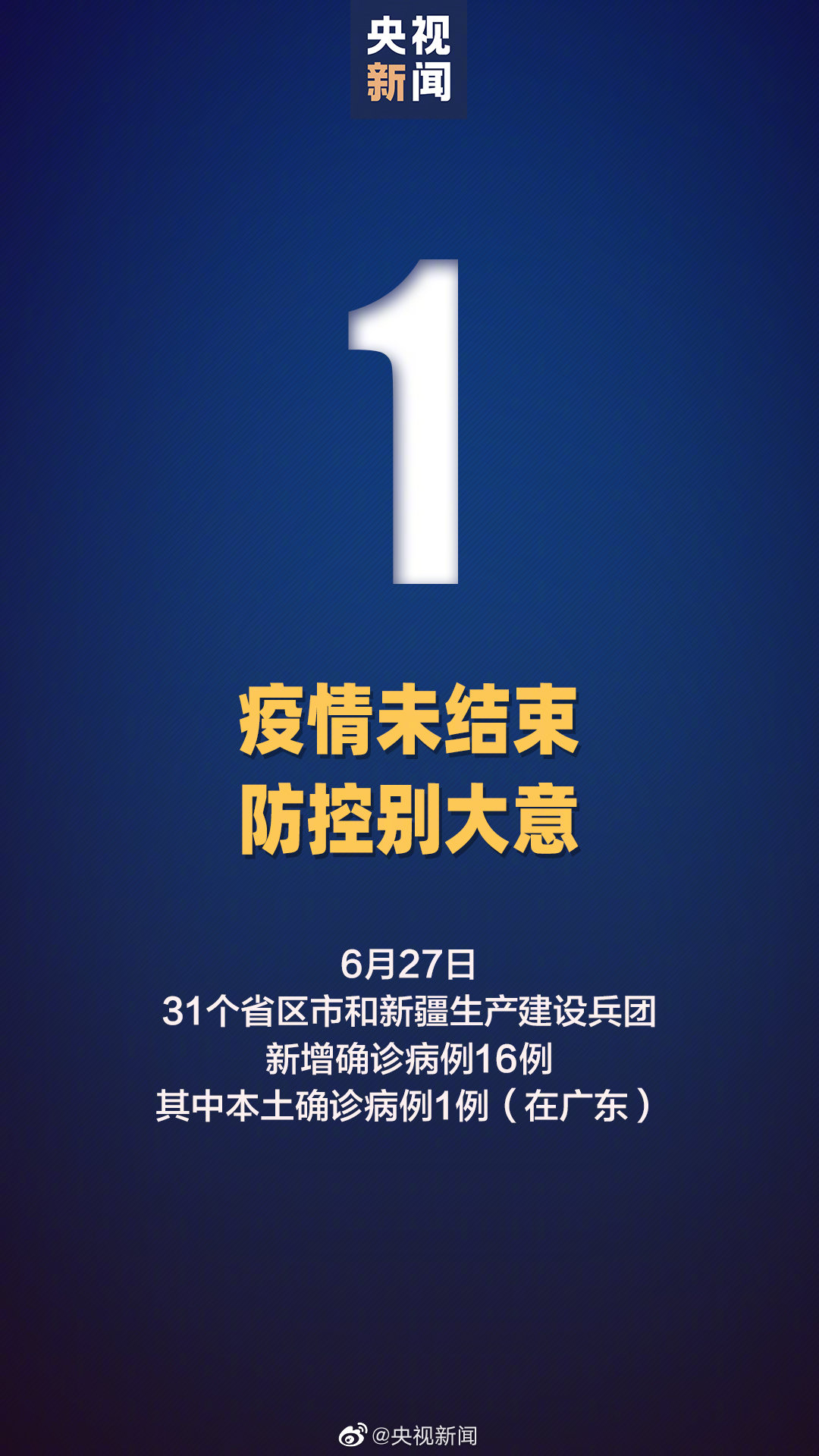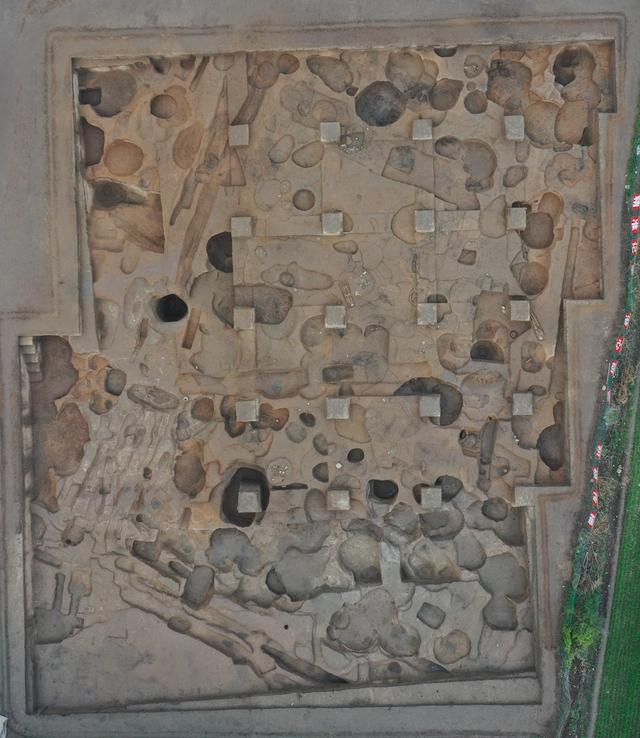《三体》大结局,最大的“幕后黑手”终于现身!(不是叶文洁)_天天热点
2023-02-16 19:07:10来源:秋叶PPT
公众号又改版了,赶紧星标置顶【秋叶 PPT】!
 (相关资料图)
(相关资料图)
不然你就收不到我们的干货文章啦!
作者:小叮PPT 制作
编辑:河豚格格PPT 制作
叮~我是小叮~ 最近沉迷于电视剧《三体》,都快无心上班了…… 直到我看见常伟思演示 PPT,才突然想起自己的老本行! 这页 PPT 做得……非常简洁明了。 继续放大看看: 有没有一种熟悉的感觉? 这不纯纯组织结构图嘛~组织结构图的最上方,通常就是大 BOSS! 至于「统帅」是谁、经历了什么,电视剧里都有,我们今天关心的重点是—— PPT 里组织结构图怎么做?非常简单: 用 PPT 自带的、既 Smart 又 Art 的 「SmartArt」功能,一键就能生成啦! 这个功能对 PPT 版本也没啥太高的要求,WPS 或 Office 2016 及以上版本都行。 问题是: SmartArt 具体怎么玩? 下面我们把每一步操作都给大家讲清楚! ↓↓↓ 在【插入】-【插图】中,一眼看到的绿色小图标就是 SmartArt 啦。 鼠标左键轻轻点一下,你就能打开一个新世界! 这里有超超超超超超级多 SmartArt 图形,足够我用到 65 岁退休了! 图形太多,选择困难症怎么办? 完全不用担心! 右侧都配了文字说明,可以帮助你更好、更快地选择合适的图形~ 选好图形后,鼠标左键点击一下就能插入 PPT 里啦~ 文字、配色都可以随心所欲地修改哦。 这里我是先有图形,后有文字。 你也可以先输入文字后,再一键转换为 SmartArt,操作如下 ↓ 先梳理文字的层级信息。 将鼠标光标置于文字段落前方,鼠标左键点击【开始】-【增加缩进】;或者按键盘上的【Tab】键。 按一下缩进一格,按两下缩进两格……这样一二三级文字就梳理好啦。 然后选中文字,点击 SmartArt,一键转换为组织结构图! (也可以在选中文字后,点鼠标右键,选择【转换为 SmartArt】) 这要是自己手动画,不得画半天啊~ 而且你还可以在菜单栏中一键修改配色、样式,非常方便。如果你对 PPT 美化设计没有太高的要求,到这里就可以打卡下班啦。 但我相信你们都是对 PPT 高标准、严要求的同学,一定还想进一步美化 PPT! 那就继续往下看吧~ 这页 PPT 用上了 SmartArt 图形,看似平平无奇……实则无奇平平。 不要慌,换个字体、改个配色、加个背景,瞬间大变样! 还没完,继续! 准备好手绘素材,按【Ctrl C】复制。 然后按住【Shift】依次选中要替换的形状。 最后按【Ctrl V】把刚刚复制的素材粘贴上去: 一页设计感满满的黑板手绘风 PPT 就搞定啦~ 没骗你们吧,SmartArt 是不是超级好用! PPT 里这类「神奇操作」可多了,问题不是「你不会」,而是「你不知道」。 所以我强烈推荐你加入《秋叶 PPT 3 天集训营》,秋叶的讲师、助教会毫无保留地传授给你各种 PPT 小技巧~ 直播讲课,操作看的更清晰,还有24h 答疑服务哦! 公众号读者专属福利价只需 1 元!↓↓↓
↑↑↑
现在报名还送
10 个靠谱接单渠道
1 对 1 PPT 答疑服务
99 元精美 PPT 素材手册
……
你们还有什么想学的?欢迎留言(催稿)~
✍❤